Wir müssen es Ihnen nicht sagen Was ist ein Apple TV? oder loben Sie es hier – Sie wissen, dass es eines der besten Set-Top-Geräte ist Streaming-Geräte verfügbar und ist ein Tor zu allem von Film- und Fernsehsendungen um Sport, Videospiele und andere Apps live zu erleben.
Inhalt
- So setzen Sie ein Apple TV zurück
- Beheben Sie Verbindungsprobleme mit dem Apple TV
- Beheben Sie WLAN-Probleme mit dem Apple TV
- Beheben Sie Apple TV-Videoprobleme
- Beheben Sie Apple TV-Audioprobleme
- Beheben Sie Probleme mit der Apple TV-Fernbedienung
- Beheben Sie Probleme mit Apple TV AirPlay
Aber egal, ob Sie ein älteres Apple TV HD oder das neueste 2022-Modell des haben Apple TV 4KWie bei jedem High-Tech-Elektronikgerät kann es auch hier passieren, dass etwas schiefgeht. Möglicherweise stellt Ihr Apple TV keine Verbindung her, Ton und Video sind ausgeschaltet oder die Siri-Fernbedienung hat ihre Funktion verloren Bluetooth-Verbindung – was auch immer es ist, wir werden versuchen, Ihnen bei der Behebung des Problems zu helfen, damit Sie es wieder herstellen können Binge-Watching
letzte Staffel von Schwarzer Spiegel.Empfohlene Videos
Einfach
10 Minuten
Apple TV-Set-Top-Box
Internetverbindung
Apple TV-Fernbedienung

So setzen Sie ein Apple TV zurück
Bevor wir uns mit den spezifischen Problemen befassen, die bei Apple TVs auftreten können, sprechen wir über das Aktualisieren und Zurücksetzen Ihres Apple TV. Solange es sich überhaupt einschalten lässt, sollten Aktualisierung und Zurücksetzen Ihre erste Wahl sein, um ein Problem zu beheben. Wir empfehlen Ihnen, mit einem Basisupdate zu beginnen. Wenn nichts anderes funktioniert, sollten Sie über einen Reset nachdenken.
Schritt 1: Für ein Update allein besuchen Sie Einstellungen, gehe zu System, und wählen Sie Software-Updates. In diesem Abschnitt finden Sie eine Option dazu Software aktualisieren. Sie können sich auch dafür entscheiden Automatisch aktualisieren wenn Sie möchten, dass Apple TV diesen Vorgang selbst übernimmt. Starten Sie nun Ihr Modell neu und versuchen Sie es erneut.
Schritt 2: Für einen einfachen Neustart können Sie auf drücken Speisekarte + Heim Tasten auf Ihrer Siri-Fernbedienung und halten Sie sie gedrückt. Dadurch blinkt die Kontrollleuchte und Ihr Apple TV wird neu gestartet.

Verwandt
- Wie viel kostet Apple Music und wie kann man es kostenlos bekommen?
- Sie werden überrascht sein, wie günstig dieser 55-Zoll-QLED-4K-Fernseher heute ist
- So spiegeln Sie Ihr Smartphone oder Tablet auf Ihrem Fernseher
Schritt 3: Wenn das Problem dadurch nicht behoben wird, können Sie versuchen, Ihr Apple TV zurückzusetzen. Dadurch wird es jedoch auf die Werkseinstellungen zurückgesetzt und alle von Ihnen hinzugefügten Daten werden gelöscht. einschließlich Ihrer Kontoinformationen und aller von Ihnen vorgenommenen Konfigurationsänderungen. Sie sollten dies daher nur tun, wenn ein ernstes Problem vorliegt, das nicht auf andere reagiert Methoden. Wenn Sie fertig sind, gehen Sie zu System > Zurücksetzen > Zurücksetzen und aktualisieren.

Beheben Sie Verbindungsprobleme mit dem Apple TV
Lässt sich Ihr Apple TV überhaupt nicht einschalten? Erhalten Sie nichts als einen leeren Bildschirm? Hier sind ein paar Dinge, die Sie ausprobieren sollten.
Schritt 1: Trennen Sie Ihr HDMI-Kabel sowohl vom Fernseher als auch vom Apple TV und schließen Sie es wieder an. Wenn dies nicht funktioniert, versuchen Sie es mit einem neuen HDMI Kabel wenn möglich.
Schritt 2: Überprüfen Sie die Menüeinstellungen Ihres Fernsehers und stellen Sie sicher, dass Ihr Eingang mit Ihrem Apple TV-Anschluss übereinstimmt (d. h. HDMI 1, HDMI 2 usw.).
Schritt 3: Trennen Sie sowohl Ihr Apple TV als auch Ihren Fernseher vom Strom, warten Sie 15 Sekunden, schließen Sie sie dann wieder an und starten Sie sie.
Schritt 4: Wenn Sie einen Receiver oder ein anderes Zwischengerät verwenden, schließen Sie Ihr Apple TV direkt an Ihren Fernseher an. Wenn dies funktioniert, liegt das Problem bei Ihrem anderen Gerät. Versuchen Sie, die von Ihnen verwendeten HDMI-Anschlüsse zu wechseln, um zu sehen, ob dies hilft.

Beheben Sie WLAN-Probleme mit dem Apple TV
Wenn Ihr Apple TV keine Verbindung zu Ihrem WLAN herstellen kann, werden Sie es nicht besonders nutzen können. Es gibt mehrere Schritte, die Sie unternehmen können, um häufige WLAN-Probleme zu beheben.
Schritt 1: Stellen Sie zunächst sicher, dass Ihr WLAN funktioniert. Gehen Sie zu Einstellungen > Netzwerk um Ihr aktuelles Netzwerkprofil zu überprüfen. Wenn Sie keine Netzwerkinformationen sehen, kann Apple TV Ihr WLAN überhaupt nicht finden. Das ist ein Zeichen dafür, dass Sie es tun müssen Setzen Sie Ihren Router zurück und versuche es erneut.
Schritt 2: Wenn Ihr WLAN vorhanden ist, aber immer noch keine Verbindung hergestellt wird, versuchen Sie, Ihr Apple TV auszuschalten, den Netzstecker zu ziehen und 15 Sekunden zu warten. Schließen Sie es wieder an und starten Sie es neu, um zu sehen, ob Sie eine Verbindung zu Ihrem Netzwerk herstellen können.
Schritt 3: Wenn die WLAN-Verbindung nach einiger Zeit immer wieder abbricht, liegt möglicherweise ein Problem mit Störungen vor. Versuchen Sie nach Möglichkeit, Ihr Apple TV näher an Ihren Router zu stellen und Hindernisse wie Regale oder Hüllen zu entfernen, die möglicherweise im Weg sind. Du möchtest vielleicht Erwägen Sie einen WLAN-Extender wenn es eine große Entfernung gibt.
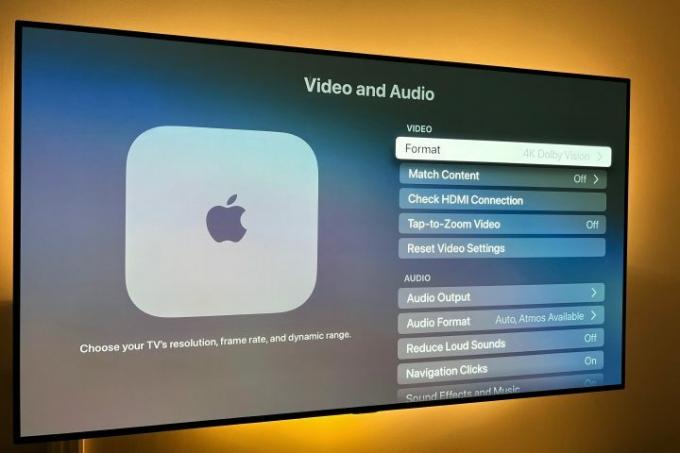
Beheben Sie Apple TV-Videoprobleme
Die gute Nachricht ist, dass die meisten Videoprobleme behoben werden können, indem Sie sicherstellen, dass die Stromversorgung und das WLAN Ihres Apple TV ordnungsgemäß funktionieren. Diese Schritte können jedoch bei anderen Videoproblemen hilfreich sein, auf die einige Benutzer möglicherweise stoßen. Das Apple TV stellt das Videoformat automatisch auf das bestmögliche Format für Ihren Fernseher ein. Wenn Sie es jedoch überprüfen und anpassen möchten, erfahren Sie hier, wie es geht.
Schritt 1: Wenn die Auflösung nicht zu Ihrem Fernseher passt, können Sie hier vorbeischauen Einstellungen > Video und Audio > Format. Die beste Option für Ihren Fernseher steht normalerweise ganz oben auf der Liste und Sie können sie bei Bedarf manuell einstellen oder ändern.
Schritt 2: Wenn das Video stottert oder einfriert, schließen Sie die App und starten Sie sie erneut. Setzen Sie dann die Wiedergabe fort, um zu sehen, ob dies hilft. Manchmal kann dies auf ein Bandbreitenproblem hinweisen, das nur dadurch behoben werden kann, dass Sie einige Ihrer anderen Geräte offline schalten.
Schritt 3: Wenn das Bild nicht auf Ihren Fernsehbildschirm passt, liegt das wahrscheinlich nicht am Apple TV. Stattdessen müssen Sie das Seitenverhältnis Ihres Fernsehers anpassen, was Sie normalerweise in Ihren TV-Einstellungen finden.

Beheben Sie Apple TV-Audioprobleme
Funktioniert Ihr Apple TV, erzeugt aber keinen Ton? Diese Schritte sollten das klären.
Schritt 1: Probieren Sie zunächst die oben aufgeführte Neustartmethode aus.
Schritt 2: Überprüfen Sie Ihre HDMI-Kabelverbindungen. Ziehen Sie das HDMI-Kabel an beiden Enden ab und stecken Sie es wieder fest ein.
Schritt 3: Gehen Sie zu Apple Einstellungen, wählen Video und Audio, dann wähle Audioausgang. Dies sollte auf das von Ihnen verwendete Kabel eingestellt werden, normalerweise HDMI oder HDMI eARC. Hier können Sie auch Ihre Audioausgabe anpassen, wenn Sie beispielsweise kabellose Lautsprecher verwenden möchten.

Beheben Sie Probleme mit der Apple TV-Fernbedienung
Die Apple TV-Fernbedienung, insbesondere die neueste Siri-Version, kann sehr intelligent sein – kann aber auch auf einige Probleme stoßen. Wenn Ihre Fernbedienung nicht reagiert, können Sie Folgendes versuchen.
Hinweis: Wir haben auch eine ausführliche Erklärung So koppeln Sie die Apple TV-Fernbedienung dass du dir das anschauen kannst.
Schritt 1: Überprüfen Sie die Akkulaufzeit. Gehen in Einstellungen > Fernbedienungen und Geräte und gehe nach unten Fernbedienung. Hier können Sie anhand des Symbols sehen, wie viel Strom noch übrig ist, oder einen genauen Prozentsatz erhalten. Wenn die Akkulaufzeit sehr niedrig ist (oder die Fernbedienung nicht einmal ausreichend reagiert, um das Menü zu verwenden), schließen Sie sie mit dem mit der Fernbedienung gelieferten Kabel an und lassen Sie sie aufladen.
Schritt 2: Wenn Sie Probleme mit der Verwendung des Cursors auf dem Bildschirm mit der Siri-Fernbedienung haben, gehen Sie zu Fernbedienungen und Geräte. Hier finden Sie eine Option namens Touch-Oberflächenverfolgung, die Sie je nach Ihrer bevorzugten Navigation anheben oder absenken können.

Beheben Sie Probleme mit Apple TV AirPlay
Wenn Sie ein regelmäßiger Benutzer von Apples Bildschirmspiegelung sind oder Konnektivität über AirPlay und es funktioniert nicht. Hier sind einige Dinge, die Sie ausprobieren können.
Schritt 1: Stellen Sie zunächst sicher, dass Ihr iOS-Gerät und Ihr Apple TV die neueste Software verwenden. Informationen zum Überprüfen und Aktualisieren finden Sie oben.
Schritt 2: Führen Sie einen Reset auf Ihrem iOS-Gerät und/oder dem Apple TV durch.
Schritt 3: Stellen Sie sicher, dass Ihr Apple-Gerät, z. B. ein iPhone, iPad oder ein Mac-Computer, mit demselben Wi-Fi-Netzwerk verbunden ist. Wenn dies der Fall ist und es immer noch nicht funktioniert, versuchen Sie, WLAN auf Ihrem iOS-Gerät aus- und wieder einzuschalten Kontrollzentrum oder über Ihr iOS-Gerät Einstellungen > Allgemein > W-lan.
Oben erfahren Sie, wie Sie Ihr Netzwerk auch auf Ihrem Apple TV überprüfen können.
Schritt 4: Setzen Sie die Bluetooth-Verbindung Ihres iOS-Geräts zurück, indem Sie es aus- und wieder einschalten Kontrollzentrum indem Sie von oben rechts auf dem iPhone-Bildschirm nach unten wischen oder zu gehen Einstellungen > Allgemein > Bluetooth.
Empfehlungen der Redaktion
- Sie werden schockiert sein, wie günstig dieser 65-Zoll-QLED-4K-Fernseher heute ist
- So stellen Sie einen Sleep-Timer auf dem Apple TV ein
- So testen wir Streaming-Videogeräte
- So setzen Sie Apple AirPods und AirPods Pro zurück
- Häufige AirPods-Probleme und wie man sie behebt



